Datei konnte nicht gemountet werden, die Disc-Image-Datei ist in Windows 11/10 beschädigt
Eine der Hauptfunktionen von Windows 11/10 ist die Möglichkeit, ISO-Images(mount ISO images) ohne die Hilfe von Anwendungen von Drittanbietern zu mounten. Wir verwenden diese Funktion oft, weil große Software-Downloads wie Office oder Visual Studio im . ISO -Format. In solchen Fällen wird es viel einfacher, es einfach zu mounten und wie eine Festplatte auszuführen, anstatt es auf die Festplatte zu brennen und auszuführen. Aber einige Benutzer haben berichtet, dass sie das ISO(ISO) nicht mounten können und wenn sie es versuchen, erhalten sie eine Fehlermeldung – Datei konnte nicht gemountet werden, die Disc-Image-Datei ist beschädigt(Couldn’t Mount File, The disc image file is corrupted) .

Datei konnte nicht gemountet(Mount File) werden, Die Disc-Image-Datei ist beschädigt
Hier sind einige grundlegende Dinge, die Sie versuchen könnten, um das Problem zu lösen:
- Laden(Download) Sie die ISO -Datei erneut herunter und prüfen Sie, ob Sie sie mounten können
- Unmounten Sie zuerst(Unmount) alle vorhandenen virtuellen Laufwerke und versuchen Sie es dann
- Sehen Sie, ob Sie eine andere ISO(ISO) -Datei mounten können
- Verwenden Sie ein Programm eines Drittanbieters, um ISO zu mounten(third-party program to mount ISO) .
Letzte Woche stieß mein Kunde auf dieses Problem, bei dem er das ISO(ISO) -Image unter Windows 10 nicht mounten konnte . Sein Fall war etwas anders. Die Mount-Option selbst fehlt!
Mein erster Gedanke war, dass er vielleicht einige der Systemdateien durcheinander gebracht hat. Also habe ich System File Checker ausgeführt . Ich habe das System neu gestartet und versucht, das ISO -Image erneut zu mounten. Aber trotzdem konnte ich die Option nicht sehen.
Dann bemerkte ich, dass er eine Anwendung eines Drittanbieters installiert hatte, um das ISO -Image zu mounten – namens Virtual (Mount)Clone(Virtual Clone) . Aber die Version, die er installiert hatte, wurde für seine Version des Betriebssystems nicht unterstützt. Als ich versuchte, es auf die neue Version zu aktualisieren, schlug es fehl. Ich habe eine kostenlose Deinstallationssoftware verwendet(free uninstaller software) , um es vollständig zu entfernen, und das System neu gestartet. Dann versuchte ich erneut zu montieren – aber immer noch kein Glück!
Also ging ich zu Systemsteuerung > Standardprogramme , um zu überprüfen, ob die Dateizuordnungen richtig eingestellt waren.
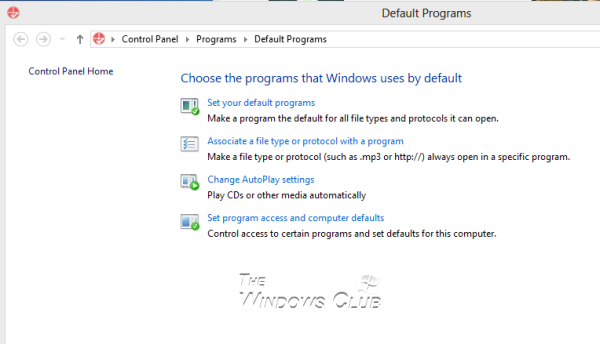
Ich habe auf „ Dateityp oder Protokoll einem Programm(Associate a file type or protocol with a program) zuordnen“ geklickt und nach ISO gesucht, aber ich konnte es nicht finden.
Schließlich entschied ich, dass wir möglicherweise ein Reset oder Refresh Windows ausführen müssen . Aber bevor ich eine Reparatur durchführte, dachte ich daran, etwas zu versuchen.
Ich ging in die Windows-Registrierung(Windows Registry) und überprüfte die Shell- Einträge auf:
HKEY_CLASSES_ROOT\.iso\OpenWithProgids
Es wurde immer noch mit Virtual Clone anstelle von Windows.isoFile verknüpft(Windows.isoFile) .
Die Software von Drittanbietern konnte nicht korrekt deinstalliert werden, und selbst das Deinstallationsprogramm(Uninstaller) konnte sie nicht vollständig deinstallieren!
Ich hatte Windows 10 auf meinem Laptop installiert, also habe ich alle Shell- Schlüssel, die sich auf ISO beziehen, von verschiedenen Orten extrahiert und zu einem zusammengeführt. Ich importierte dann diesen Schlüssel in seine Registrierung und startete das System neu.
It worked!
Ich bin jetzt in der Lage, die Mount-Option zu sehen und es funktioniert einwandfrei. Ich habe die Registrierungsdatei hier angehängt, falls Sie also auf ein ähnliches Problem stoßen, können Sie einfach diesen Registrierungsschlüssel importieren. Sie können die Datei zur Behebung dieses Problems herunterladen, indem Sie hier(here) klicken . Bitte sichern Sie Ihre Registrierung(backup your Registry) und erstellen Sie zuerst einen Systemwiederherstellungspunkt, bevor Sie sie verwenden, damit Sie zurückkehren können, wenn Sie dies für erforderlich halten.
Wir hoffen, dass Ihnen hier etwas hilft.
Verwandte Fehler:(Related errors:)
- Datei konnte nicht bereitgestellt werden, das Disk-Image ist nicht initialisiert
- Datei konnte nicht bereitgestellt werden. Entschuldigung, beim Bereitstellen der Datei ist ein Problem aufgetreten(Couldn’t Mount file, Sorry, there was a problem mounting the file) .
Related posts
So mounten und unmounten Sie eine ISO-Datei in Windows 11/10
Foto-App stürzt mit Dateisystemfehler in Windows 11/10 ab
Der Datei-Explorer wird in Windows 11/10 nicht geöffnet
Beste kostenlose ISO-Mounter-Software für Windows 11/10
So konvertieren Sie IMG-Dateien in ISO in Windows 11/10
HDMI-Audiogerät wird in Windows 11/10 nicht angezeigt
Der Geräte-Manager ist leer und zeigt nichts in Windows 11/10 an
Kann mit der App „Ihr Telefon“ in Windows 11/10 keine Anrufe entgegennehmen oder tätigen
Microsoft Office Click-to-Run Hohe CPU-Auslastung in Windows 11/10
Gelöschter Drucker taucht immer wieder auf und kommt in Windows 11/10 zurück
Intelligenter Hintergrundübertragungsdienst funktioniert nicht unter Windows 11/10
Windows-Problembehandlung funktioniert nicht unter Windows 11/10
Beheben Sie Druckerprobleme mit der Druckerproblembehandlung in Windows 11/10
Dateien oder Ordner können in Windows 11/10 nicht per Drag & Drop verschoben werden
Windows Update blieb beim Herunterladen von Updates in Windows 11/10 hängen
Häufige VPN-Fehlercodes und Lösungen für Windows 11/10
Erstellen Sie die Tokens.dat- oder Aktivierungstokendatei in Windows 11/10 neu
Fotos können nicht vom iPhone auf einen Windows 11/10-PC importiert werden
Der Windows-Audiodienst wird unter Windows 11/10 nicht ausgeführt
So beheben Sie ein nicht identifiziertes Netzwerk in Windows 11/10
